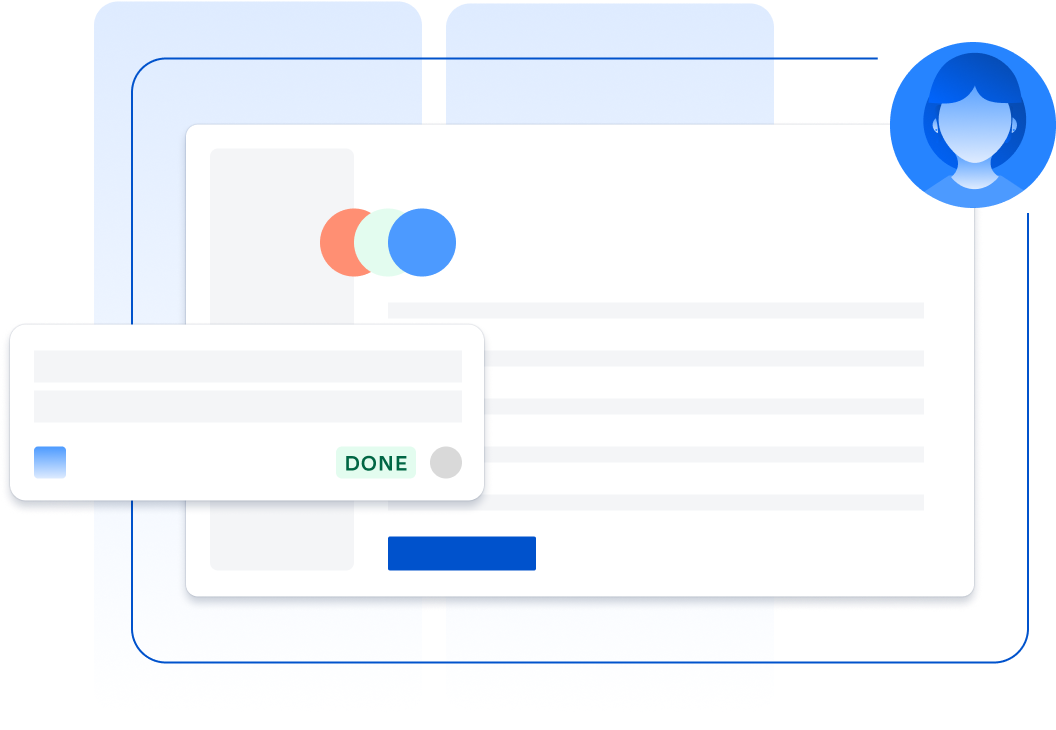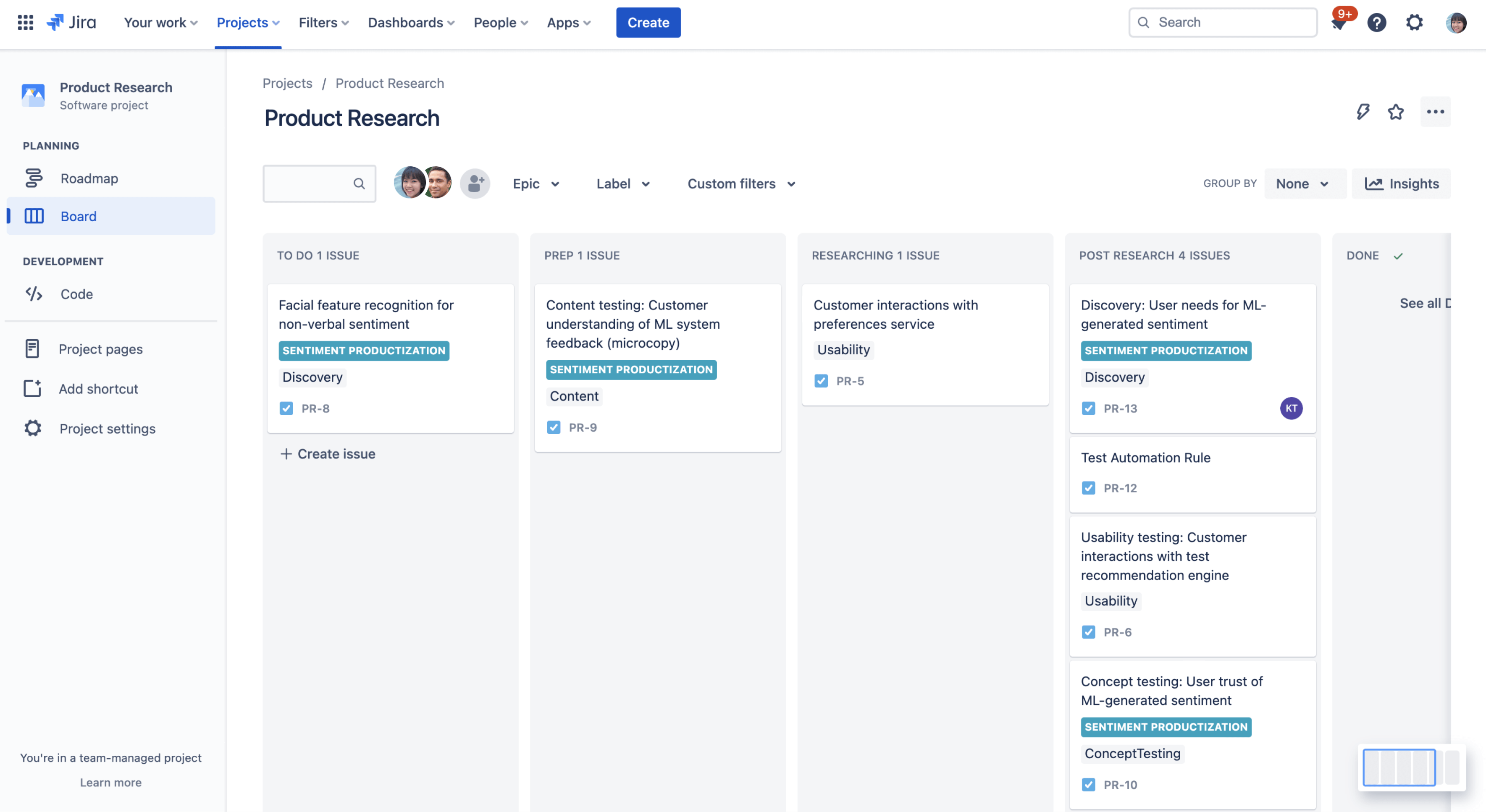

DI USERTESTING
Sviluppo orientato al cliente
Scopri come UserTesting rilascia il lavoro 3 volte più velocemente con questo pacchetto di modelli Atlassian.
Ideale per
Sviluppo software
Cosa è incluso
3 modelli di progetto di Jira Software preconfigurati
Jira Software, Jira Product Discovery e Confluence
2 integrazioni di terze parti: Slack e UserTesting
Lasciati ispirare dal modo di lavorare di UserTesting
Questo pacchetto di modelli si basa sul modo in cui UserTesting utilizza gli strumenti Atlassian per accelerare lo sviluppo, dalla raccolta di approfondimenti e idee al test e alla distribuzione di nuove innovazioni. Include progetti Jira preconfigurati, uno spazio Confluence e integrazioni UserTesting e Slack in modo da poter saltare la configurazione e iniziare subito.
Che cosa include il modello di sviluppo orientato al cliente?
Sviluppa un'idea e definisci le priorità
Include un progetto di discovery per acquisire approfondimenti dalla ricerca e definire le priorità delle idee come team.
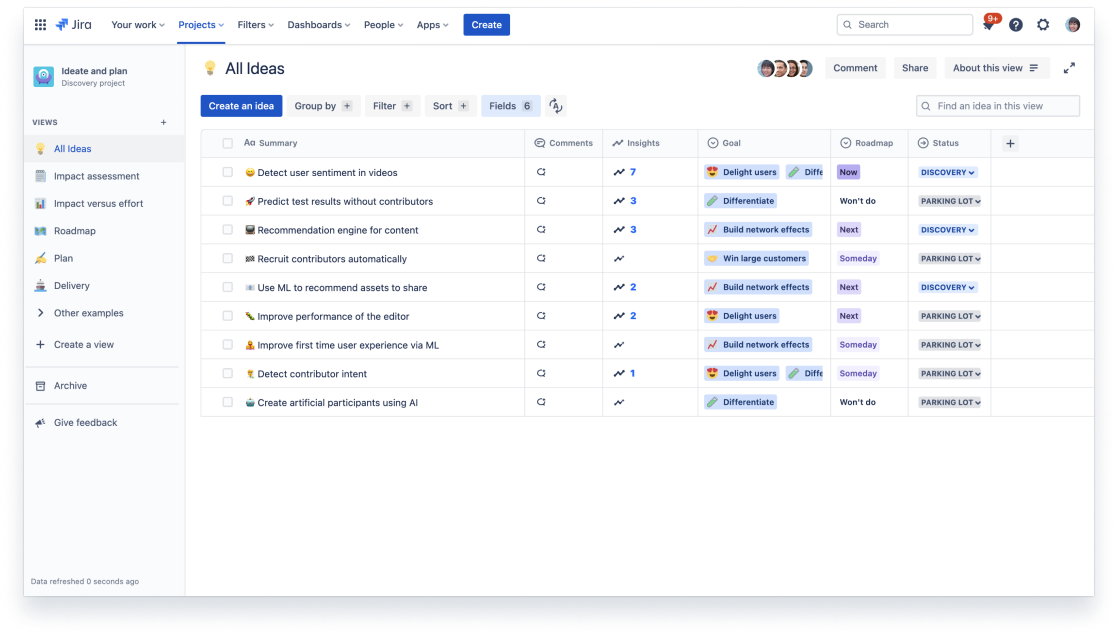
Comunica e allinea
Include uno spazio Confluence per la pianificazione della ricerca, la definizione degli obiettivi e la condivisione degli aggiornamenti con gli stakeholder.
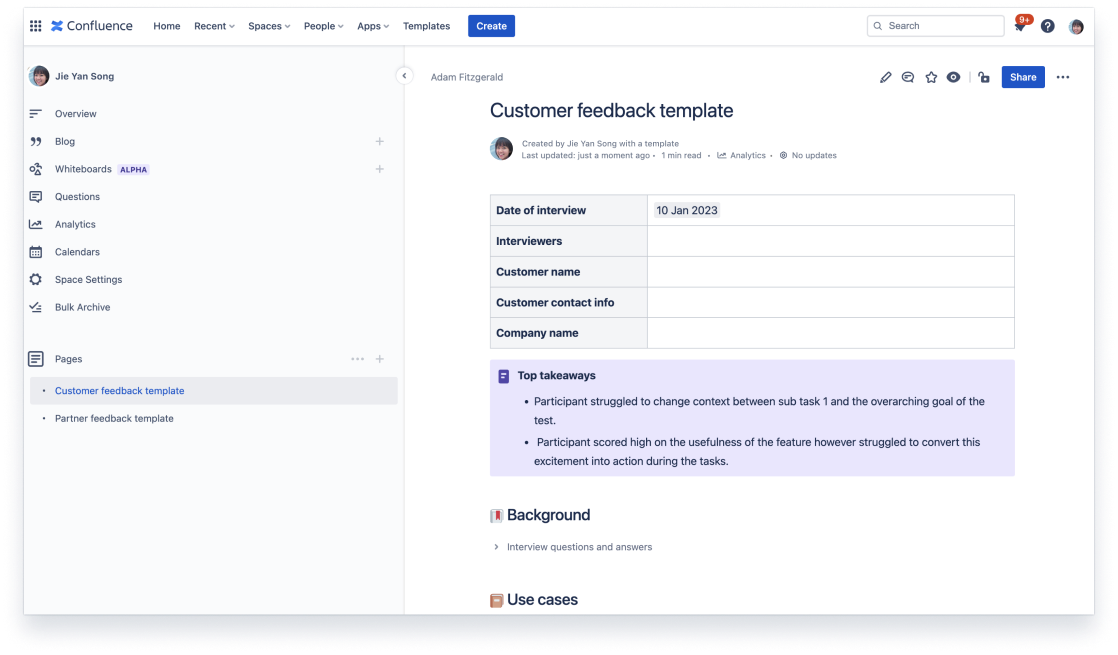
Progetta e sviluppa
Include 2 progetti software: uno per i designer, per progettare e testare, e uno per gli sviluppatori, per creare e rilasciare.
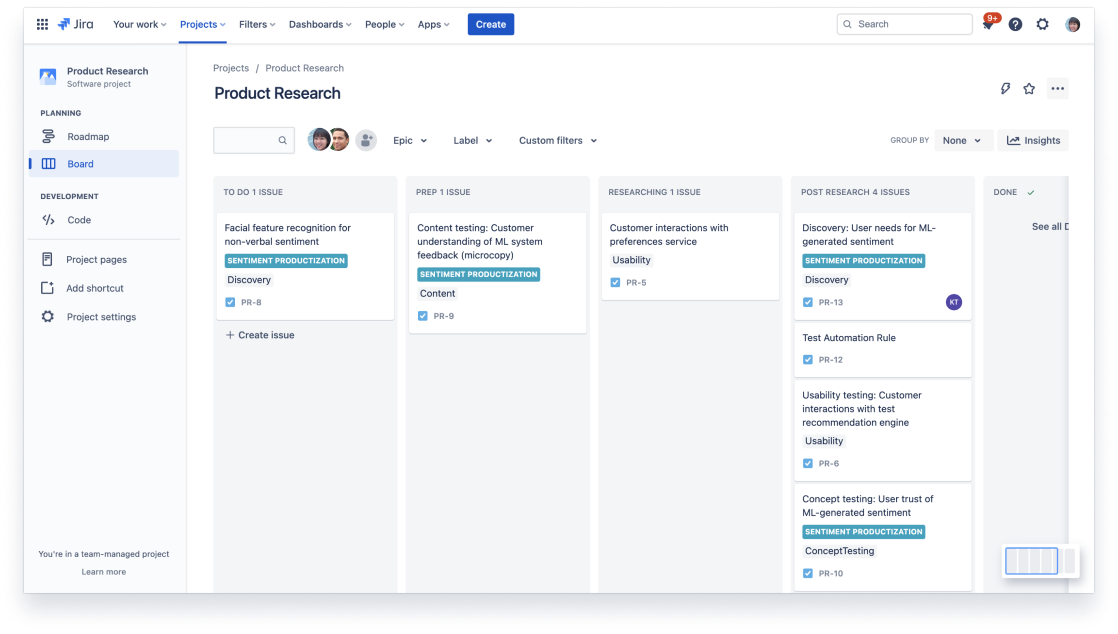

Inizia rapidamente
Ottieni progetti, flussi di lavoro e automazione preconfigurati con pochi clic.

Collega l'intero flusso di lavoro
Usa Jira per ogni attività con gli strumenti giusti per ogni team, dall'idea all'impatto.

Impara dai migliori
Scopri in che modo i migliori del settore utilizzano i prodotti Atlassian per raggiungere i propri obiettivi.